Adobe Premiere Pro CC 2017.1 membawa inovasi yang menarik: kemampuan untuk mengunggah dan menjual Stockmaterial milikmu langsung melalui platform. Dalam panduan ini, kamu akan belajar bagaimana memanfaatkan fungsi ini untuk tidak hanya membuat konten kreatif, tetapi juga menghasilkan uang. Mari kita mulai.
Intisari terpenting
- Kamu dapat mengunggah urutan proyekmu langsung sebagai Klip.
- Dengan fungsi baru ini, kamu dapat membuat materi musiman atau klip spesifik untuk dijual.
- Pemakaian Adobe Media Encoder diperlukan untuk mengekspor dan mengunggah media milikmu.
- Kamu harus terlebih dahulu mendaftar sebagai Contributor di Adobe Stock dan menerima syarat yang berlaku.
Panduan Langkah demi Langkah
Dalam panduan ini, kami akan memandu kamu melalui langkah-langkah yang perlu dilakukan untuk menjual materi milikmu melalui Adobe Stock.
Langkah 1: Memulai Adobe Premiere Pro
Buka Adobe Premiere Pro CC 2017.1 dan pastikan kamu sudah menginstal versi terbaru dari pembaruan ini.
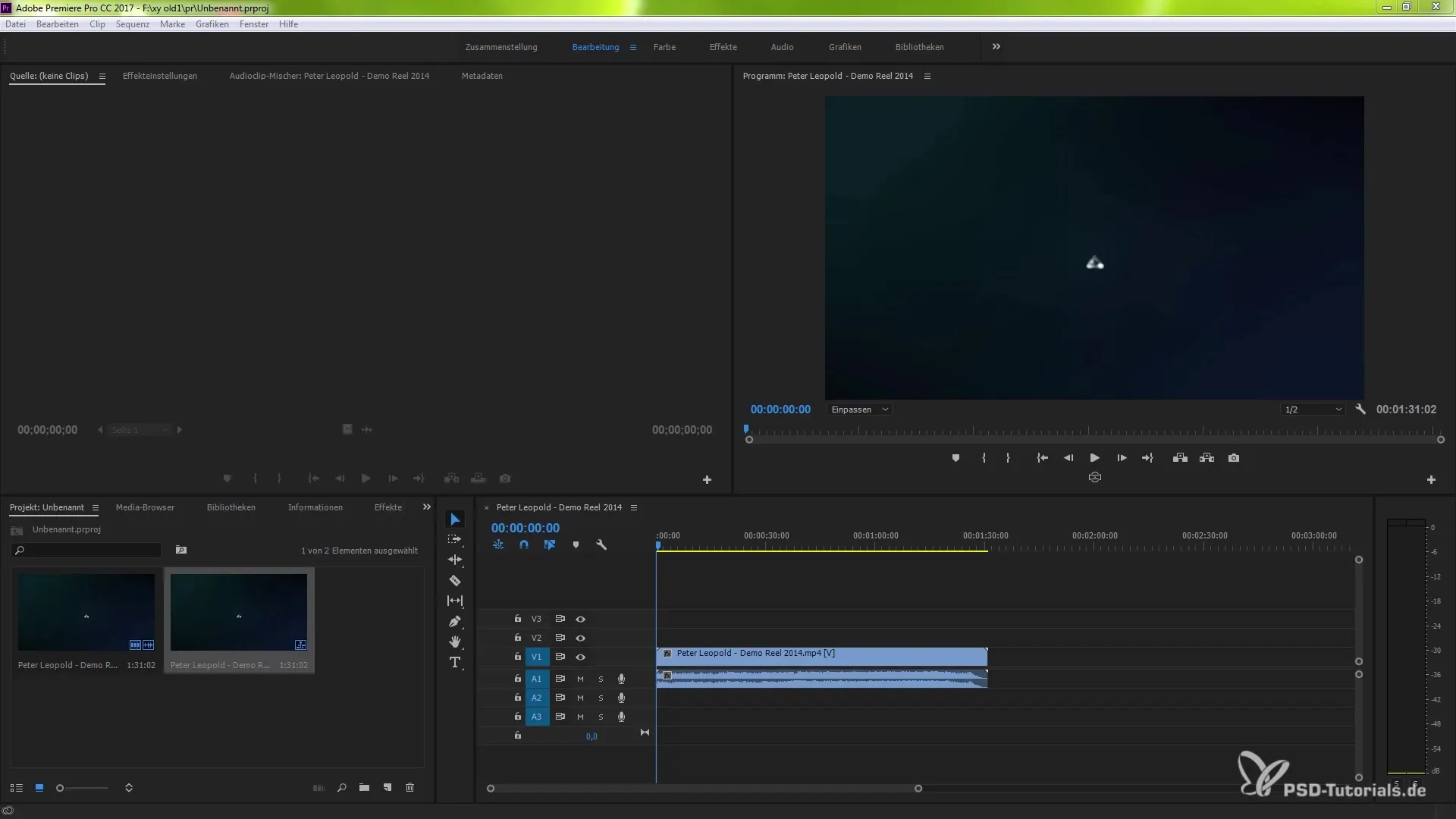
Langkah 2: Membuat proyek atau membuka proyek yang ada
Jika kamu ingin memulai proyek baru, kamu dapat melakukannya sekarang. Sebaliknya, kamu dapat membuka proyek yang sudah ada yang telah memuat klip atau urutan milikmu.
Langkah 3: Mengaktifkan tampilan daftar
Aktifkan tampilan daftar dengan mengklik tombol berganti yang sesuai di pojok kiri bawah jendela. Ini akan memudahkan kamu untuk melihat proyek-proyekmu.
Langkah 4: Memanggil fungsi ekspor
Setelah kamu berada di tampilan daftar, klik pada proyekmu untuk memulai fungsi ekspor. Pergi ke "File", kemudian "Ekspor" dan akhirnya "Media".
Langkah 5: Menginstal Media Encoder
Pastikan kamu telah menginstal Adobe Media Encoder. Ini diperlukan untuk mengekspor proyek-proyekmu dan dapat diunduh secara gratis melalui Adobe Cloud.
Langkah 6: Memilih pengaturan ekspor
Pilih format di mana kamu ingin mengekspor klipmu. Format yang umum digunakan adalah H.264, yang ideal untuk berbagai platform online. Kamu juga dapat memilih templat yang sudah ditentukan seperti "YouTube" atau "Vimeo", sesuai kebutuhan.
Langkah 7: Pengaturan ekspor tambahan
Setelah memilih format, kamu dapat menyesuaikan pengaturan ekspor tambahan. Di sini kamu dapat memutuskan apakah ingin mengekspor audio dan menyesuaikan opsi lain untuk perbaikan rasio aspek.
Langkah 8: Menentukan area kustom
Kamu memiliki opsi untuk menetapkan area kustom untuk ekspor. Pilih area klip spesifikmu atau seluruh urutan untuk memastikan semuanya diekspor dengan benar.
Langkah 9: Menambahkan ke antrean
Pada titik ini, kamu dapat memutuskan apakah ingin mengekspor proyek secara langsung atau menambahkannya ke antrean untuk beberapa ekspor. Fungsi ini sangat berguna jika kamu ingin mengunggah beberapa klip sekaligus.
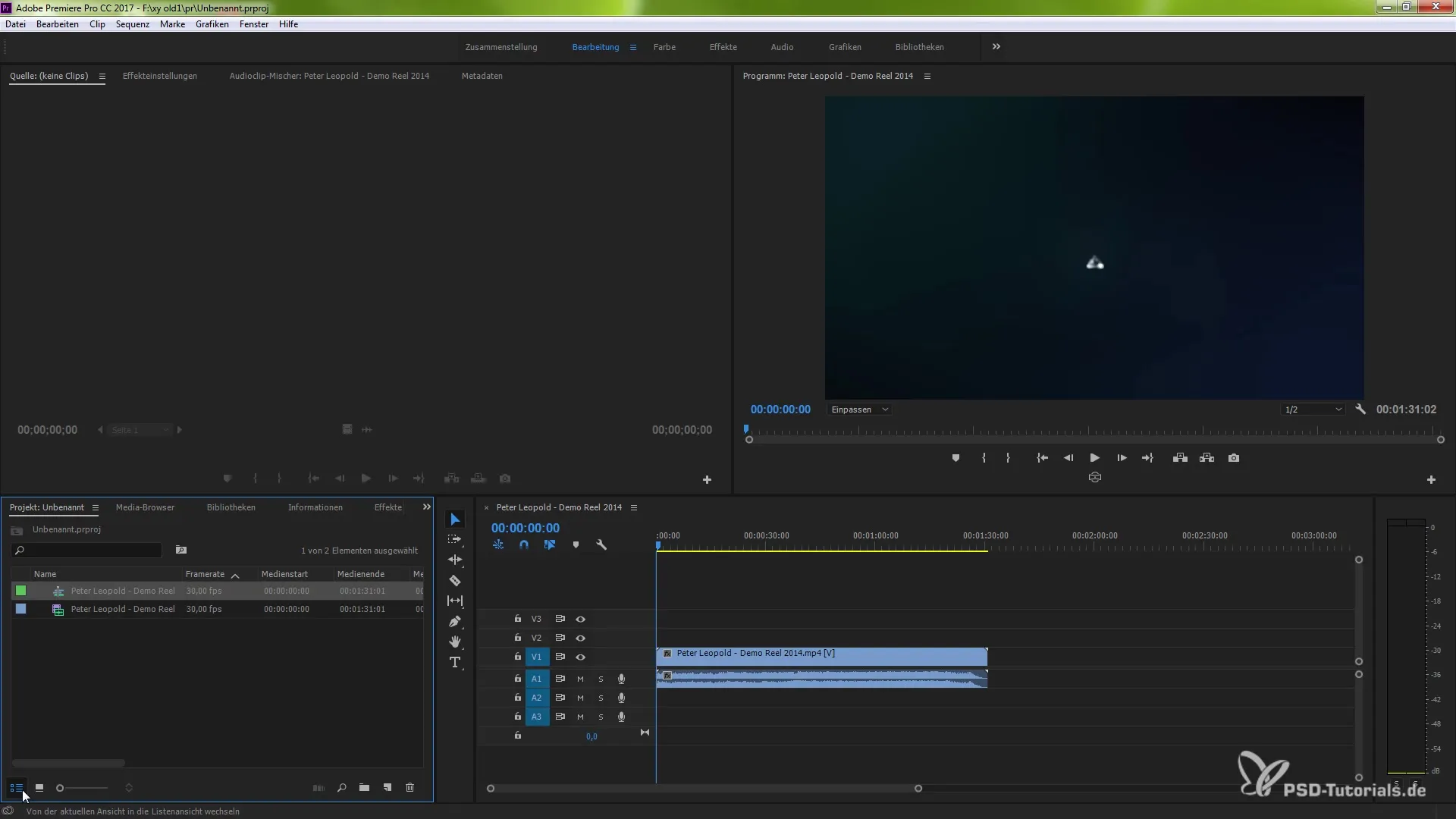
Langkah 10: Mendaftar sebagai Contributor di Adobe Stock
Sebelum kamu dapat mengunggah materi milikmu, kamu harus mendaftar sebagai Contributor di Adobe Stock. Ikuti tautan yang kamu butuhkan untuk menuju halaman pendaftaran.
Langkah 11: Menerima syarat dan ketentuan
Setelah kamu sampai di halaman Contributor, kamu harus mengonfirmasi bahwa kamu menghargai syarat dan ketentuan yang berlaku. Di sini, kamu juga harus mengonfirmasi bahwa kamu berusia di atas 18 tahun dan memiliki hak yang sesuai atas video yang kamu miliki.
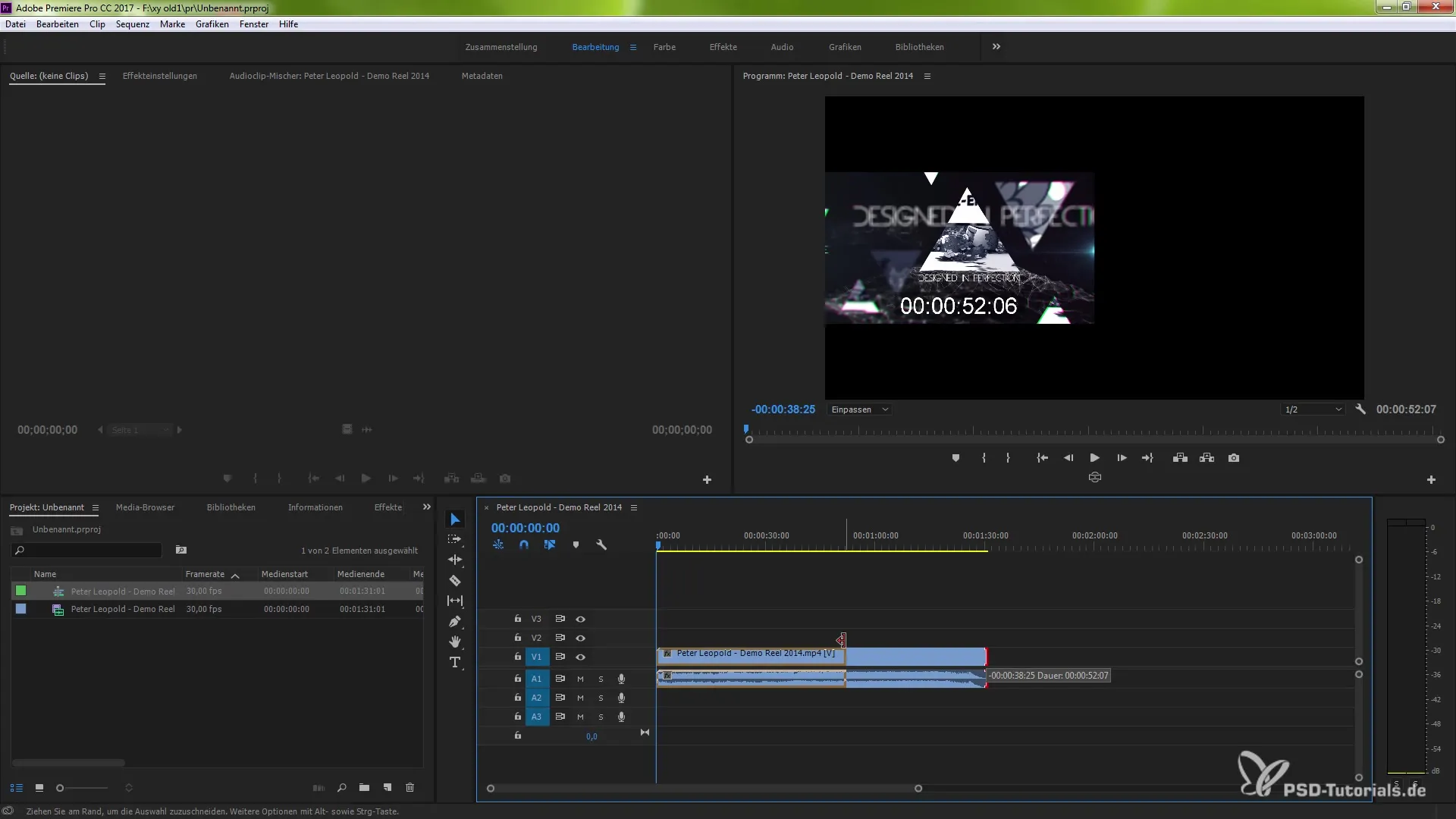
Langkah 12: Mengunggah materi
Sekarang kamu siap untuk mengunggah materi milikmu. Video yang diunggah akan langsung muncul di Adobe Stock dan akan tersedia untuk pelanggan.

Ringkasan – Adobe Premiere Pro CC 2017.1: Menjual Stockmaterial secara efektif
Dengan fungsi baru dalam Adobe Premiere Pro CC 2017.1, lebih mudah daripada sebelumnya untuk membuat dan menjual Stockmaterial milikmu sendiri. Langkah-langkah yang perlu kamu ikuti sangat sederhana dan memungkinkan kamu untuk berkreasi sekaligus menghasilkan pendapatan.
Pertanyaan yang Sering Diajukan
Bagaimana cara saya mengunduh Adobe Premiere Pro CC 2017.1?Kamu dapat mengunduh perangkat lunak melalui Adobe Creative Cloud dengan masuk menggunakan kredensialmu.
Format apa yang bisa saya pilih untuk ekspor?Kamu dapat memilih antara H.264, MPEG-2, dan QuickTime, tergantung pada tujuan penggunaan materialmu.
Apakah saya memerlukan perangkat lunak tambahan untuk mengunggah ke Adobe Stock?Ya, Adobe Media Encoder diperlukan untuk berhasil mengekspor video milikmu.
Berapa lama sebagian waktu untuk video saya tersedia di Adobe Stock?Setelah kamu mengunggah video milikmu, mungkin diperlukan waktu beberapa saat hingga disetujui dan ditampilkan di platform.
Apakah saya perlu memberikan informasi pajak untuk bekerja sebagai Contributor?Ya, sebagai Contributor kamu umumnya memerlukan informasi pajak untuk menerima kompensasi.


